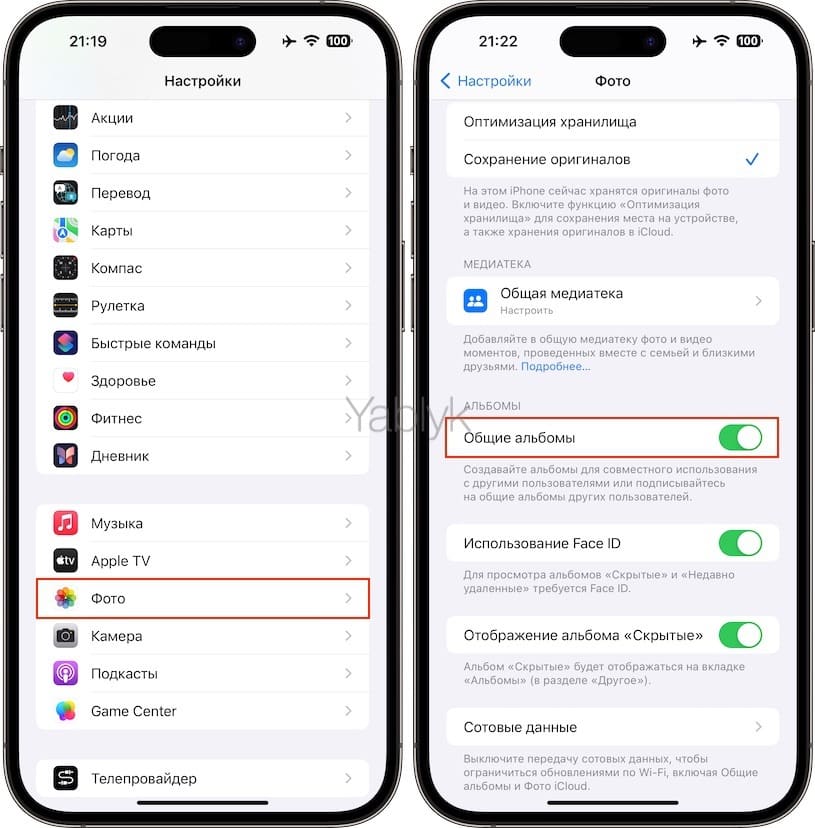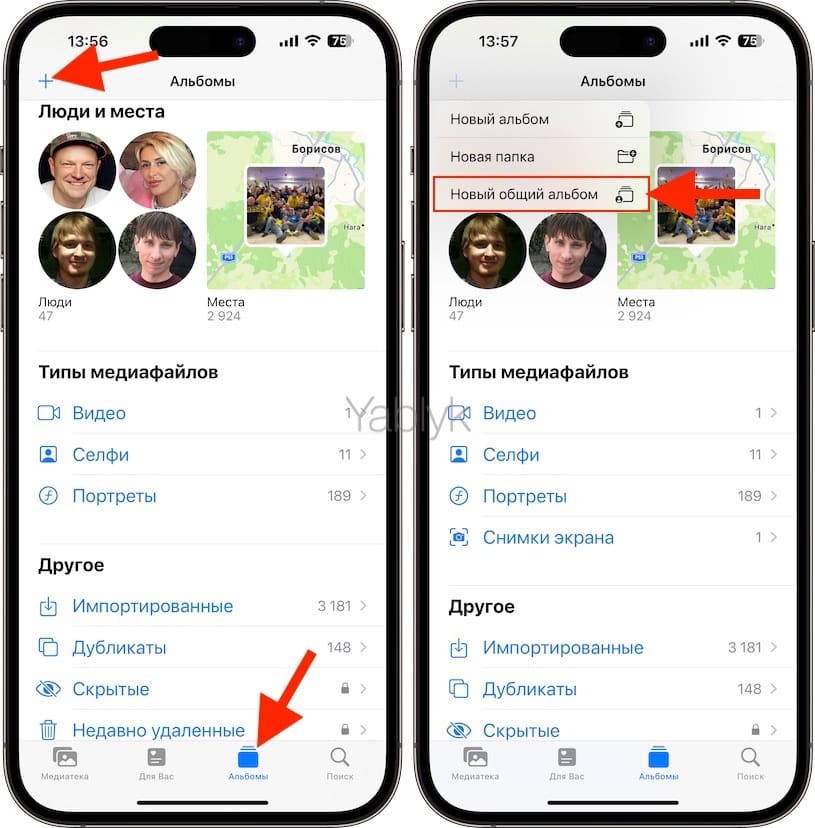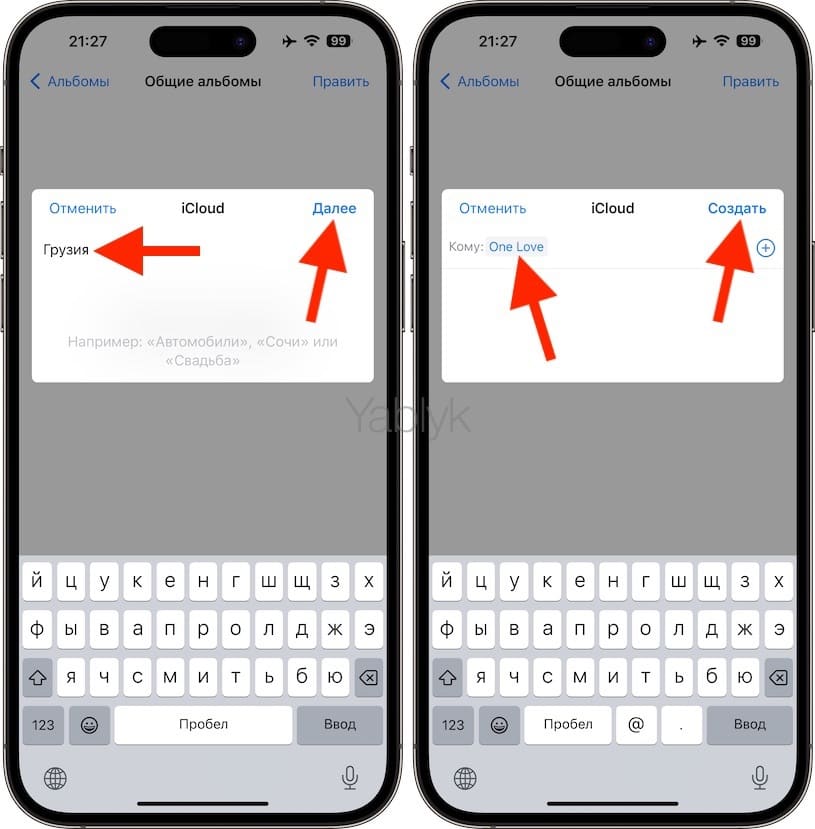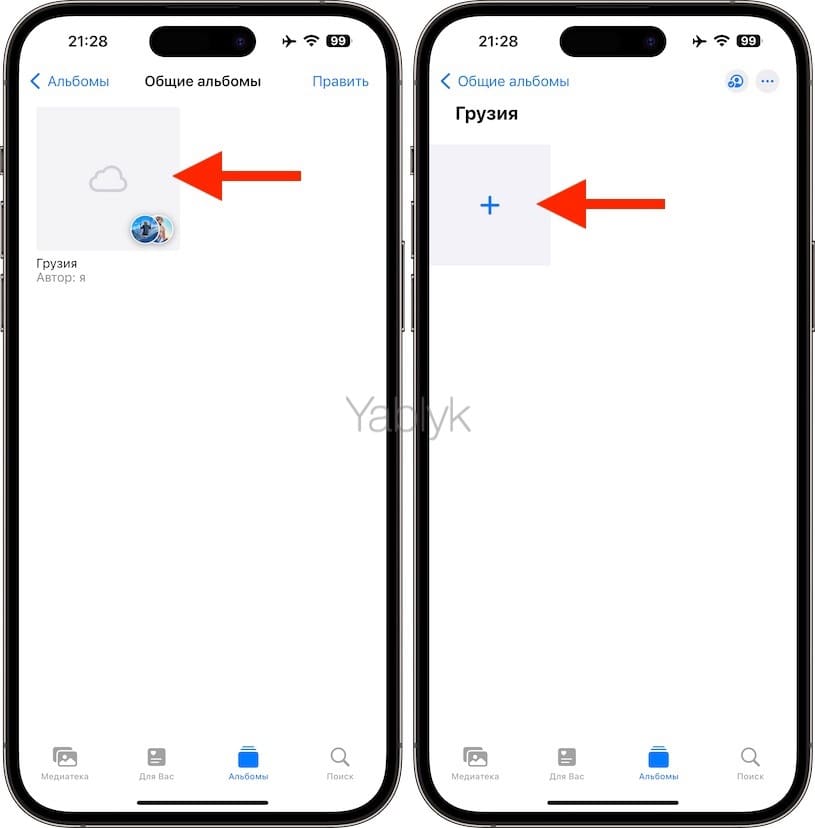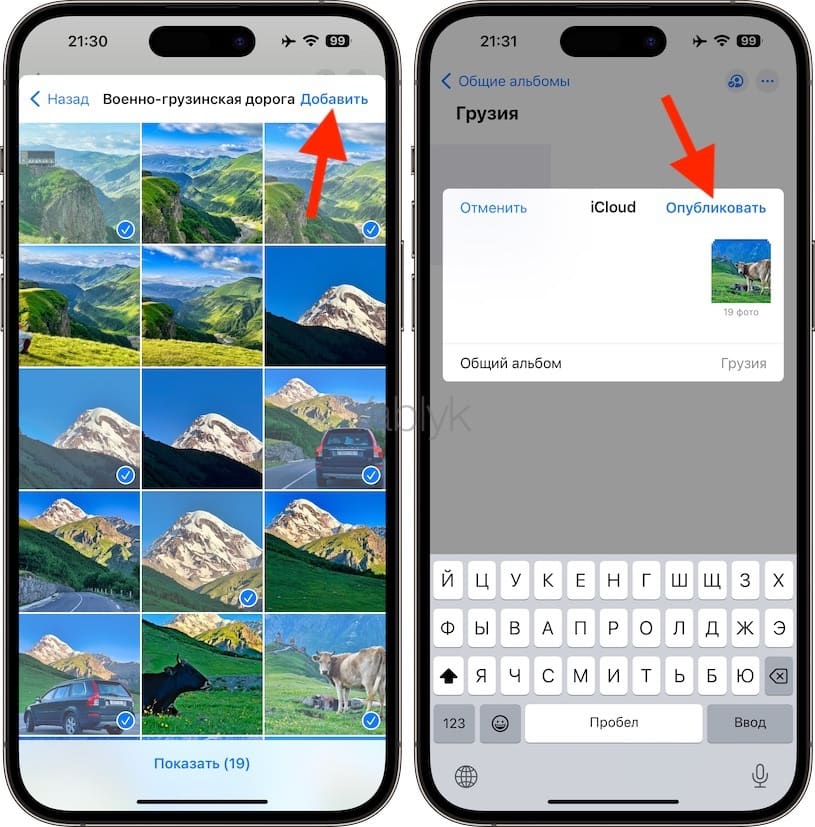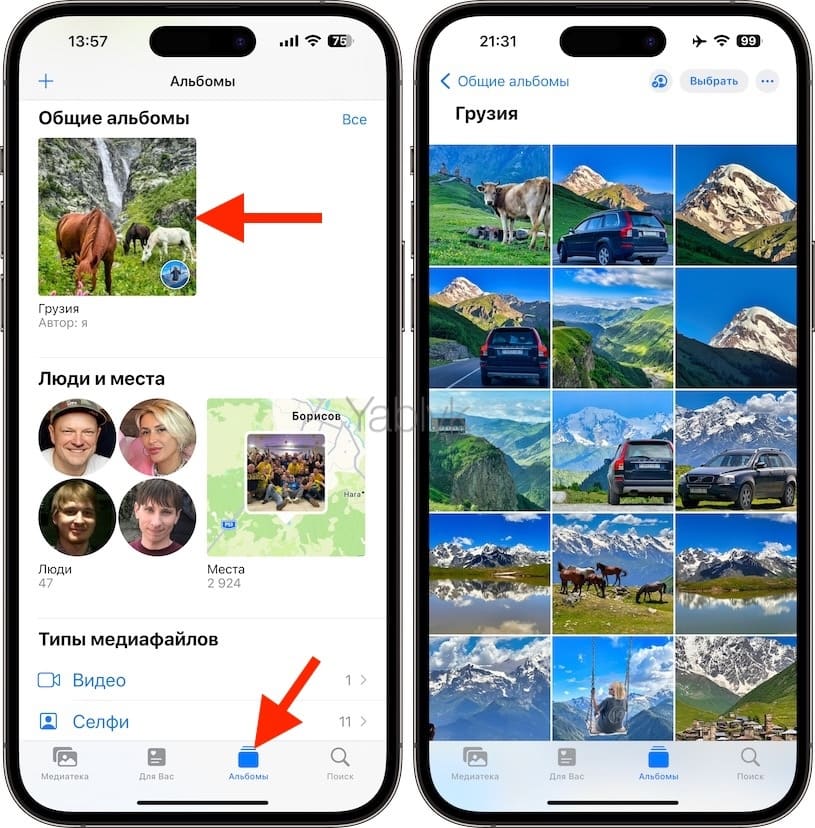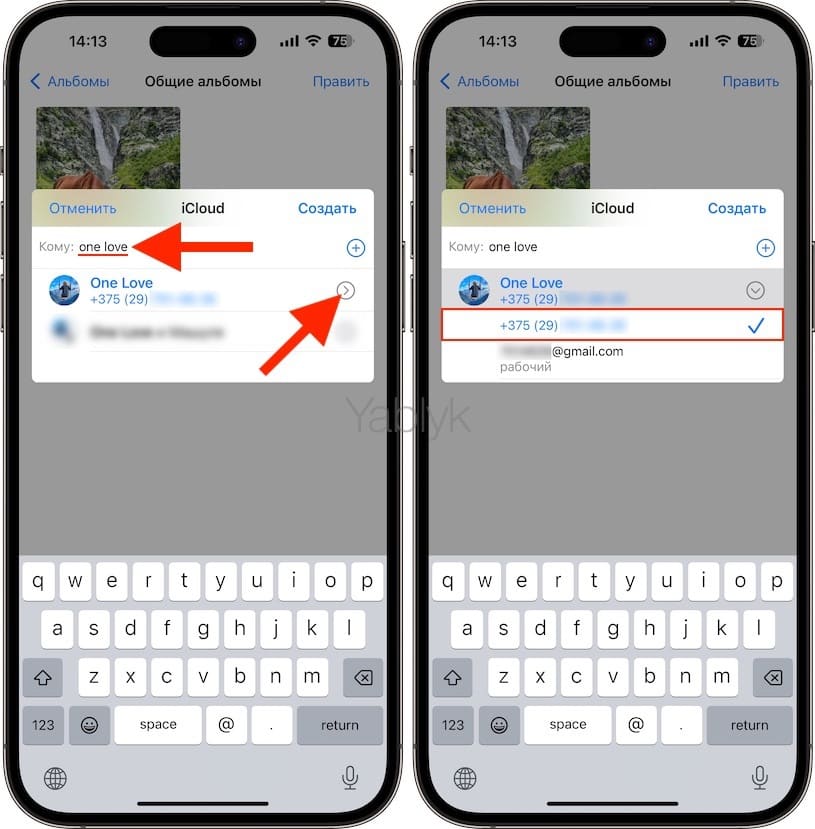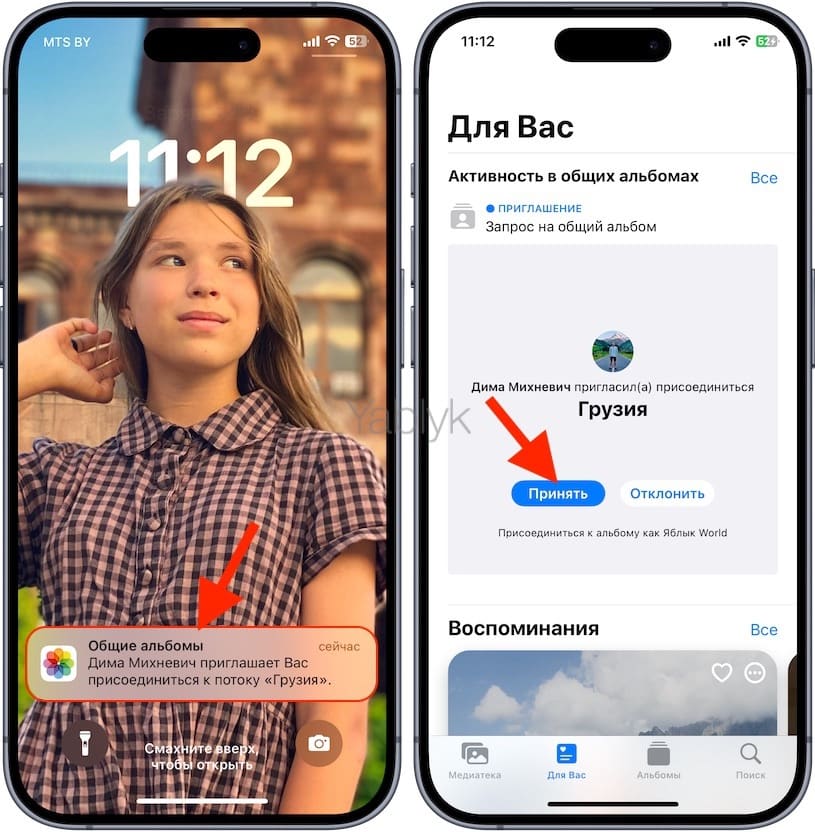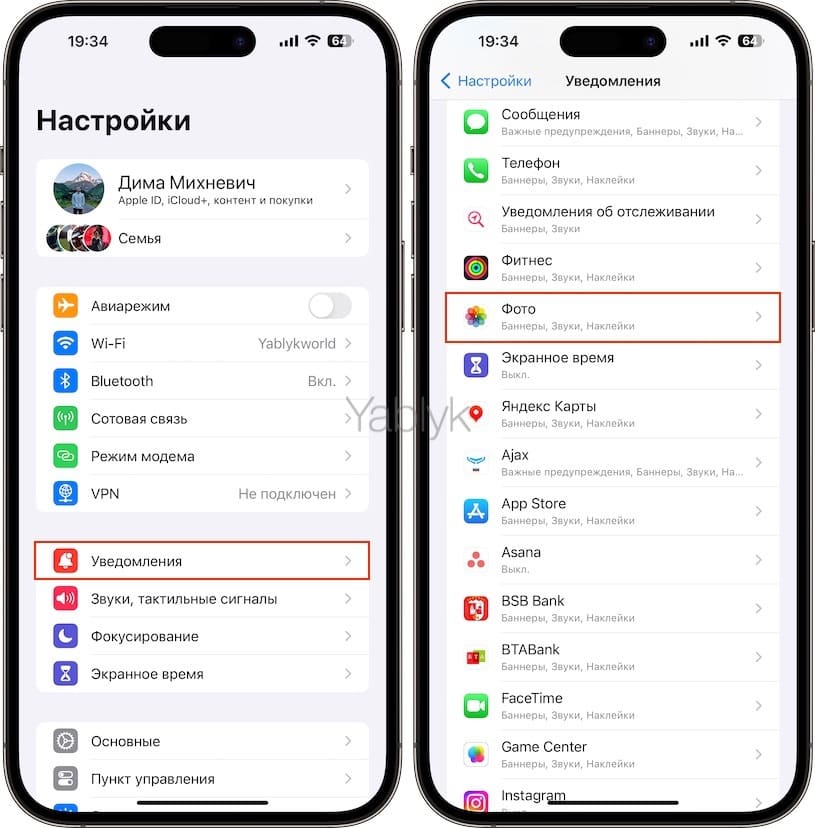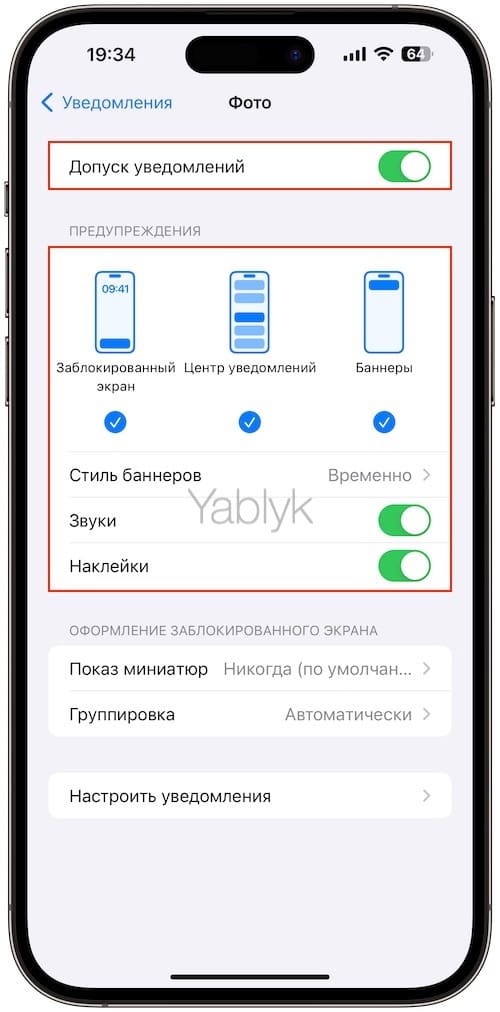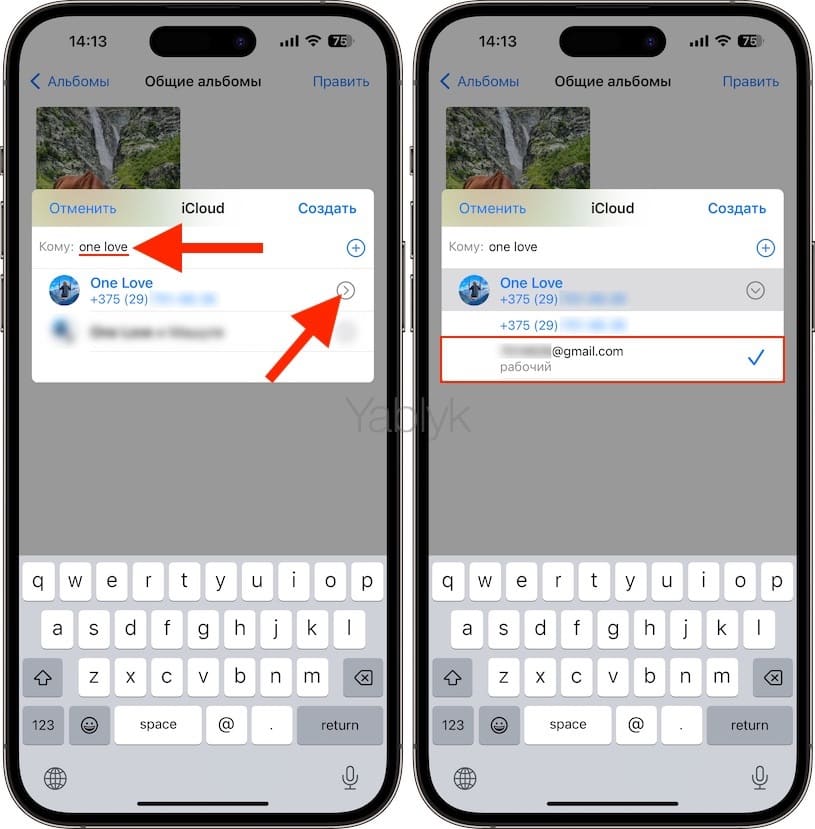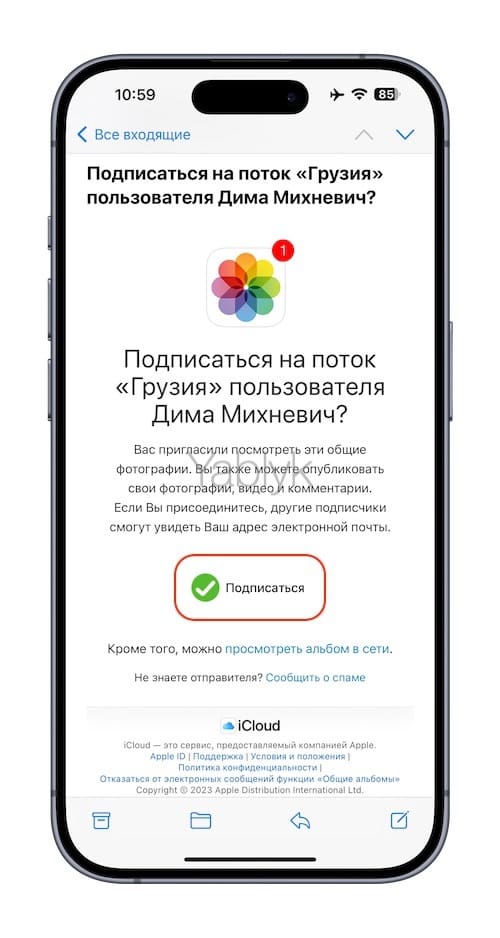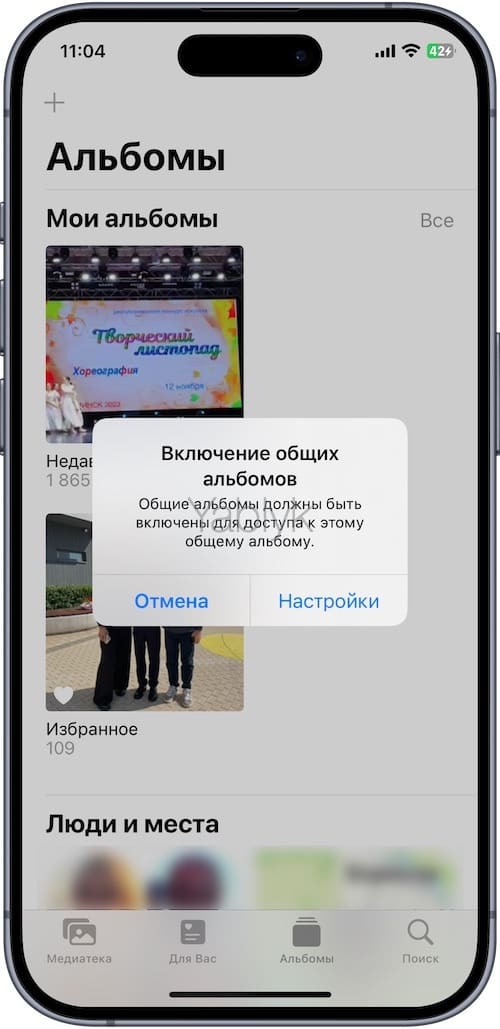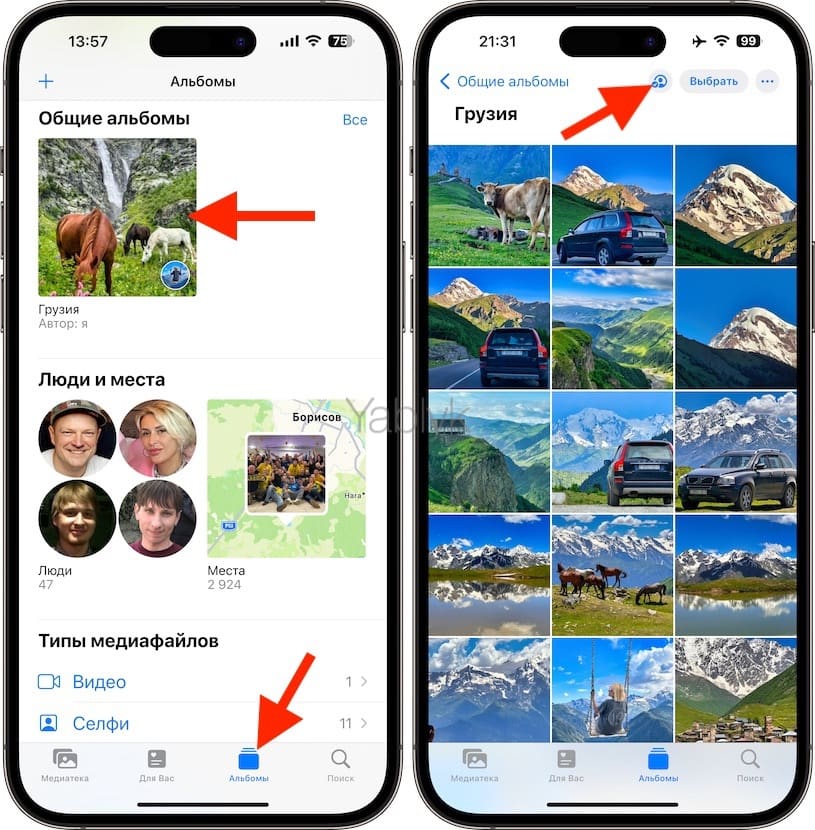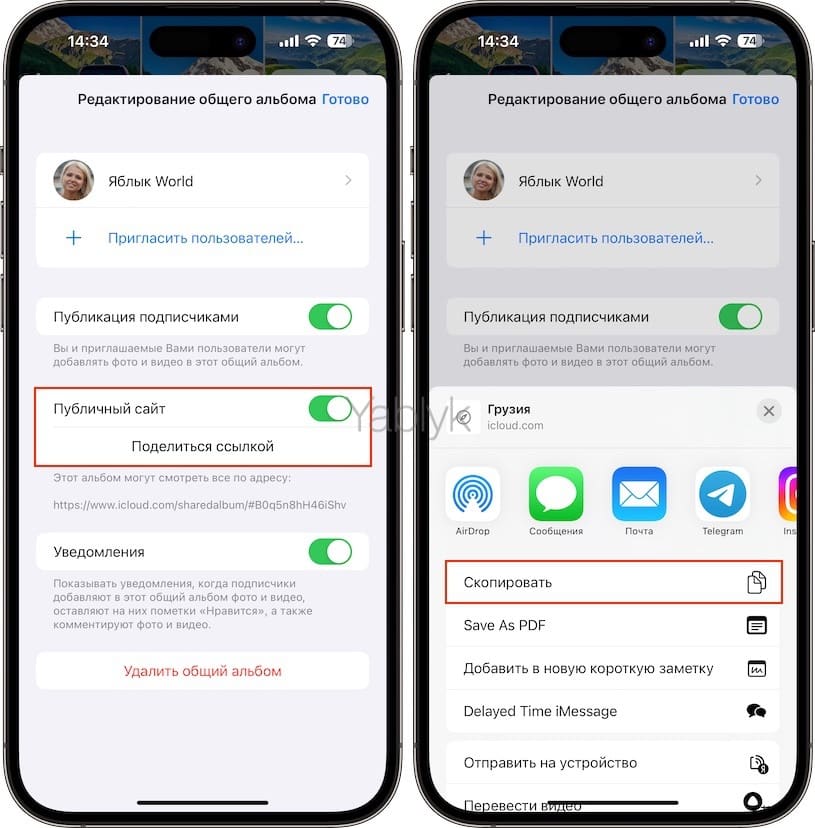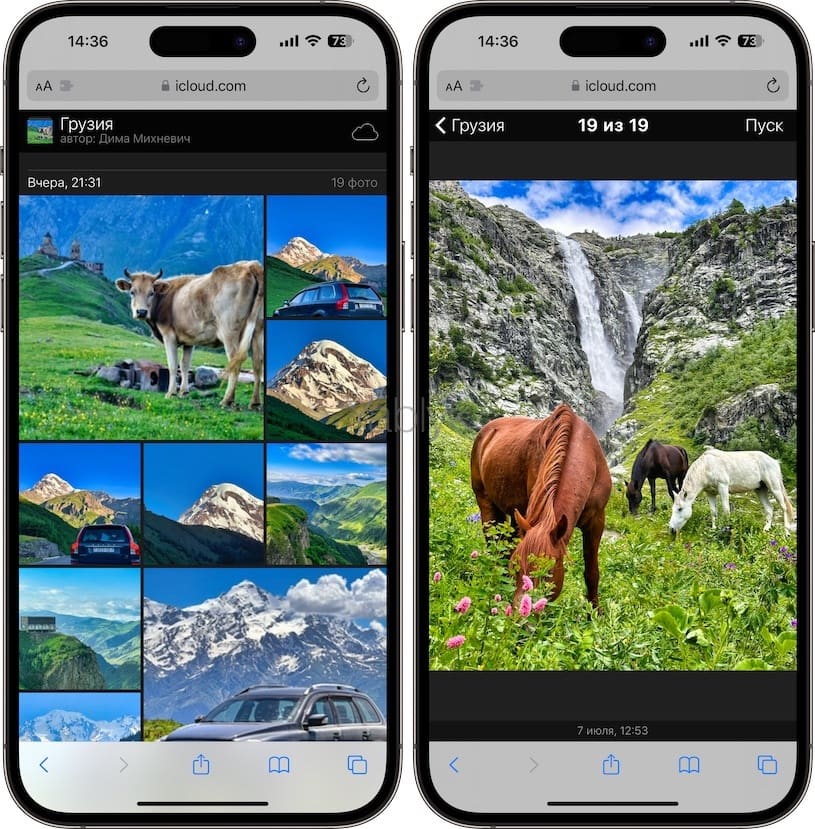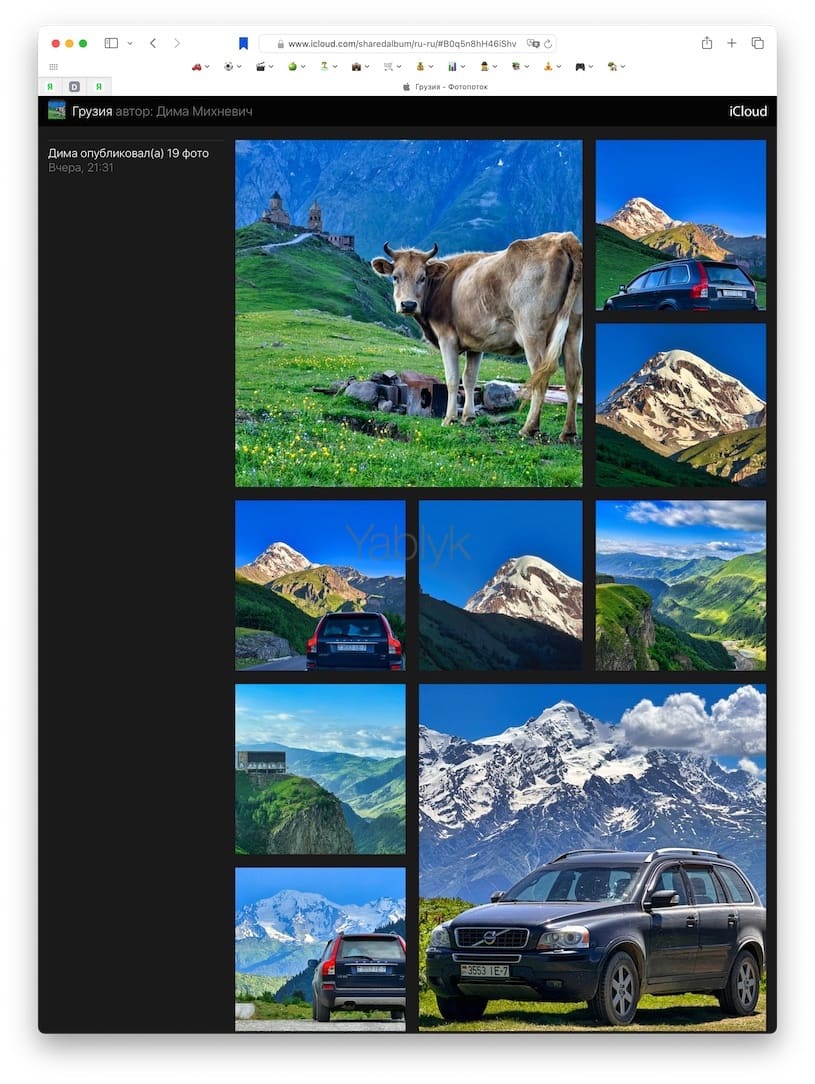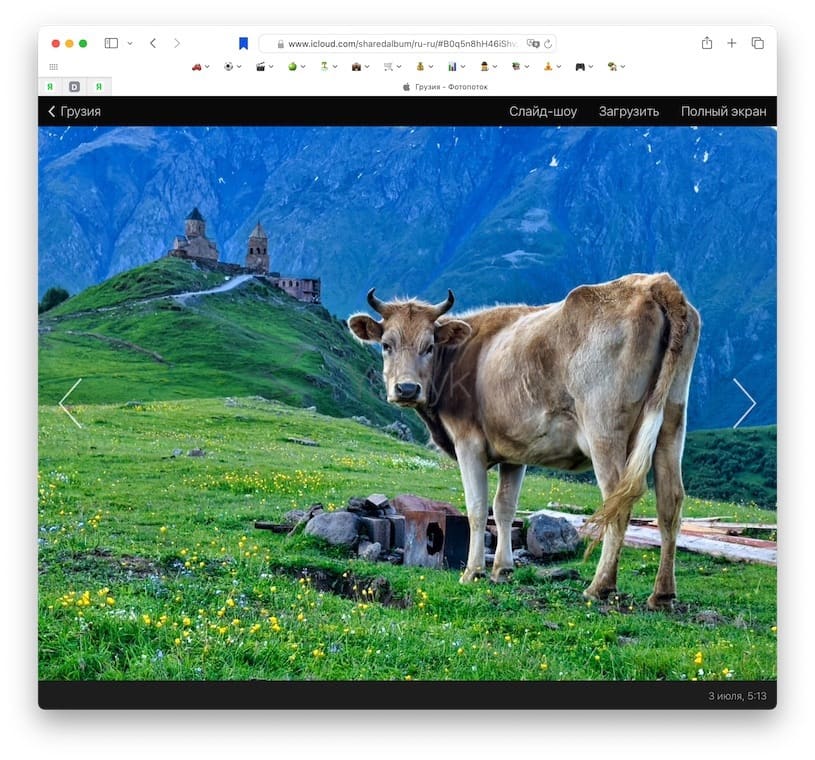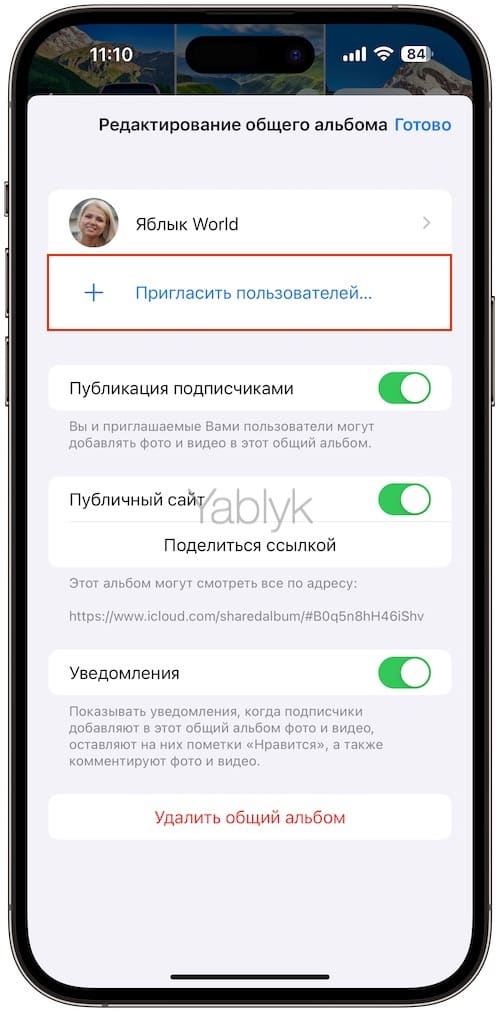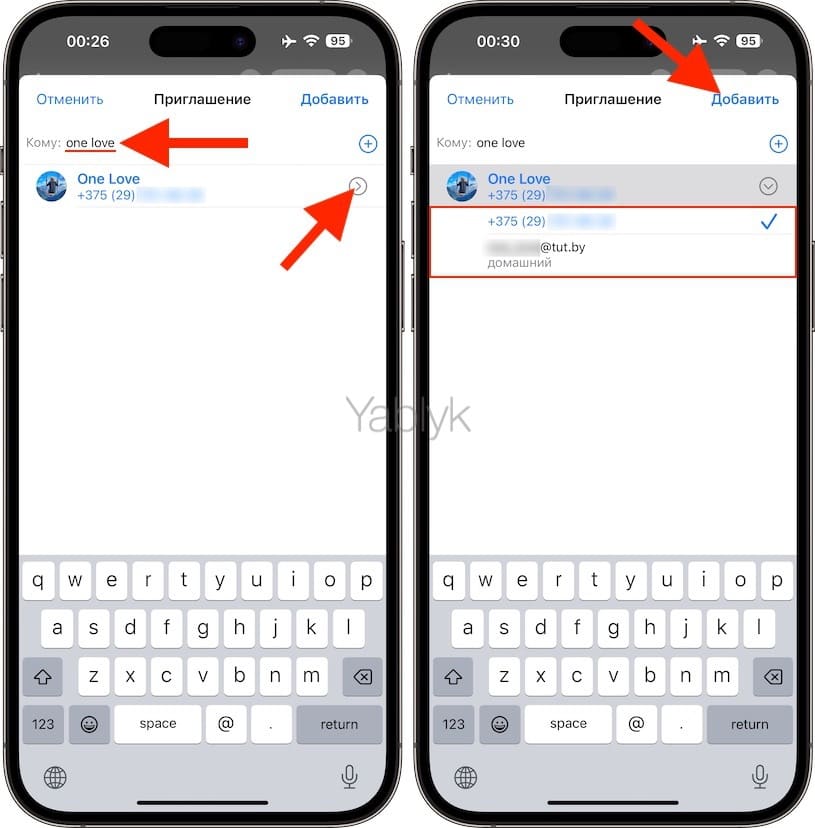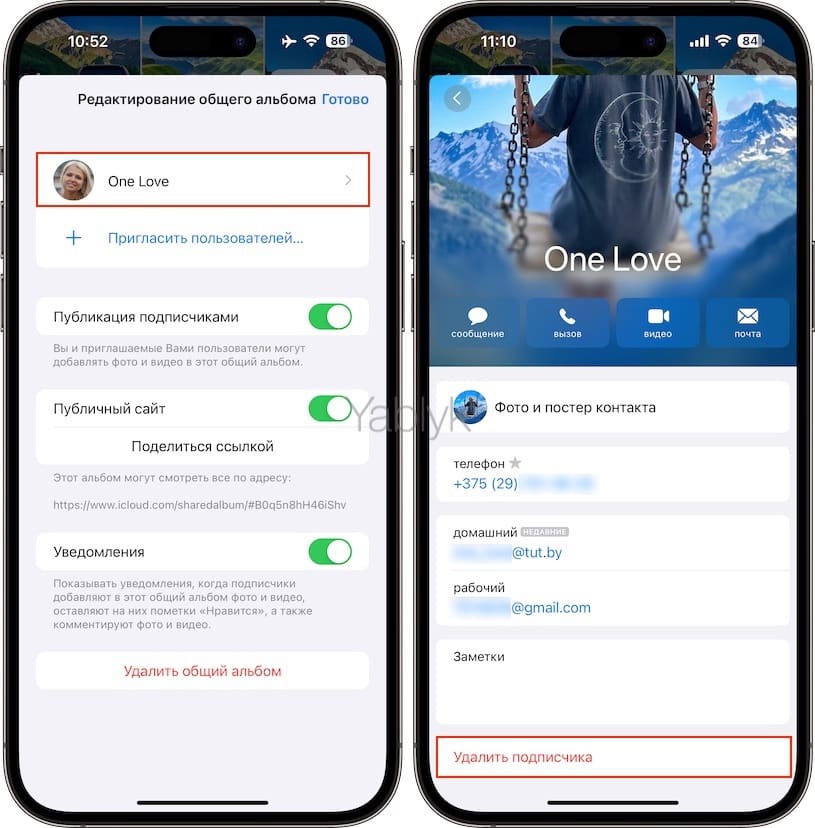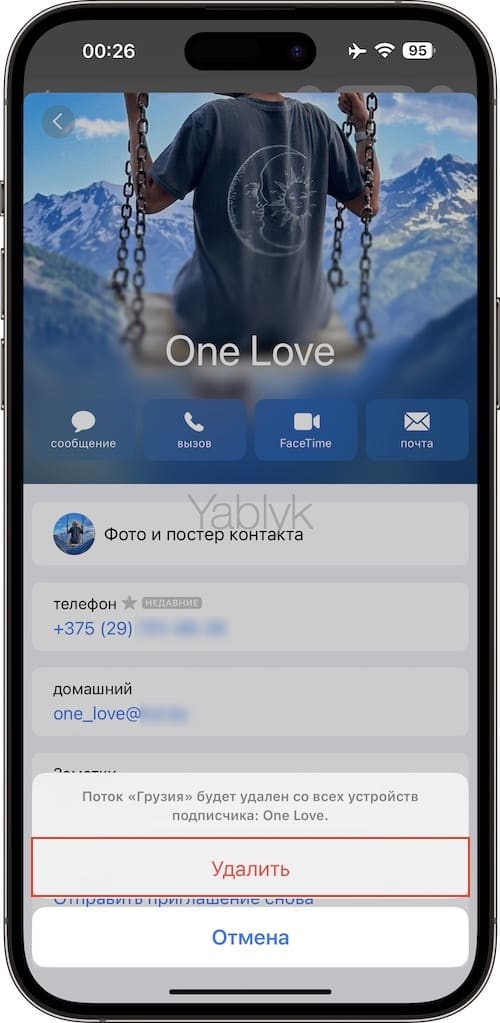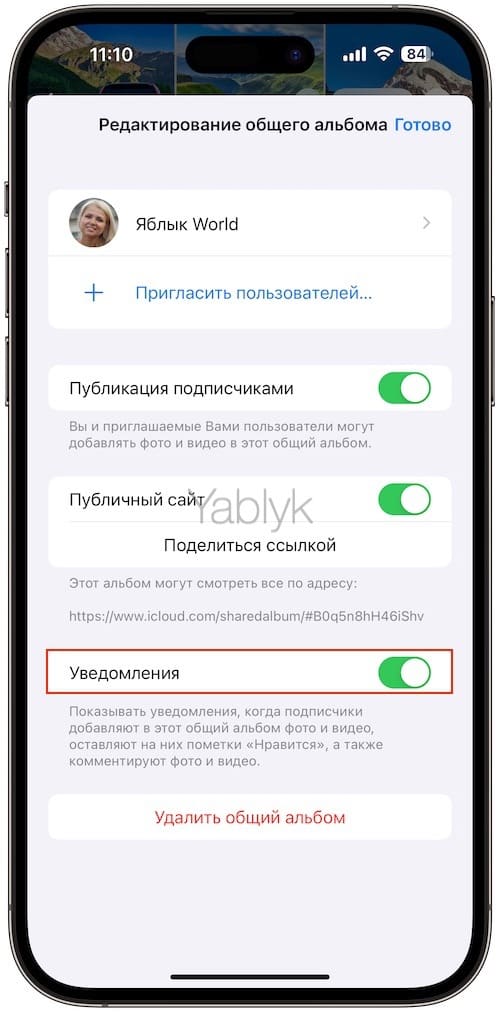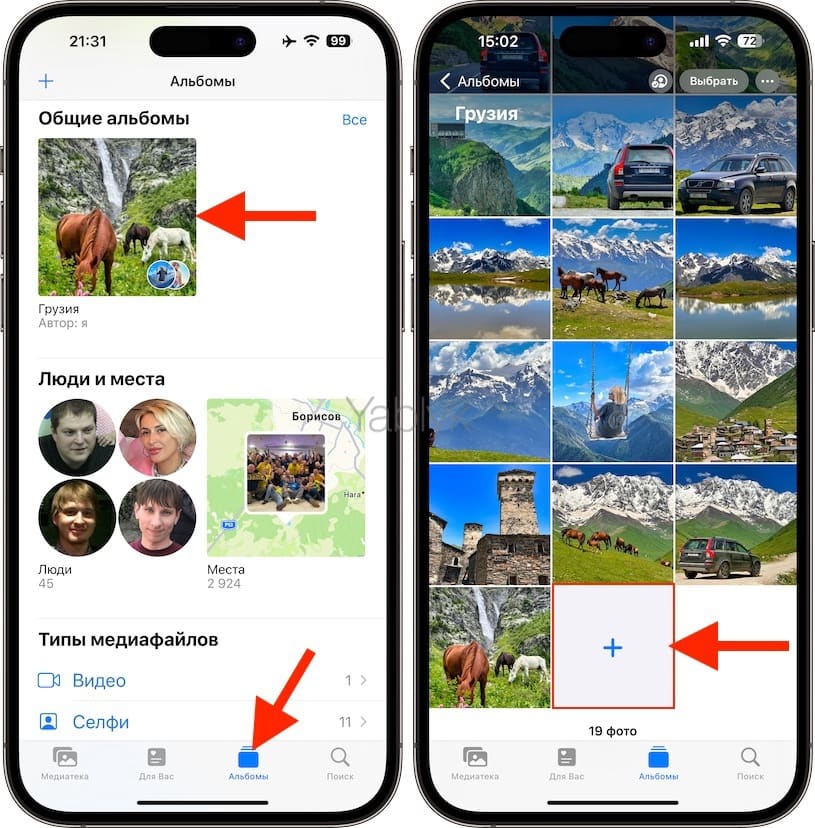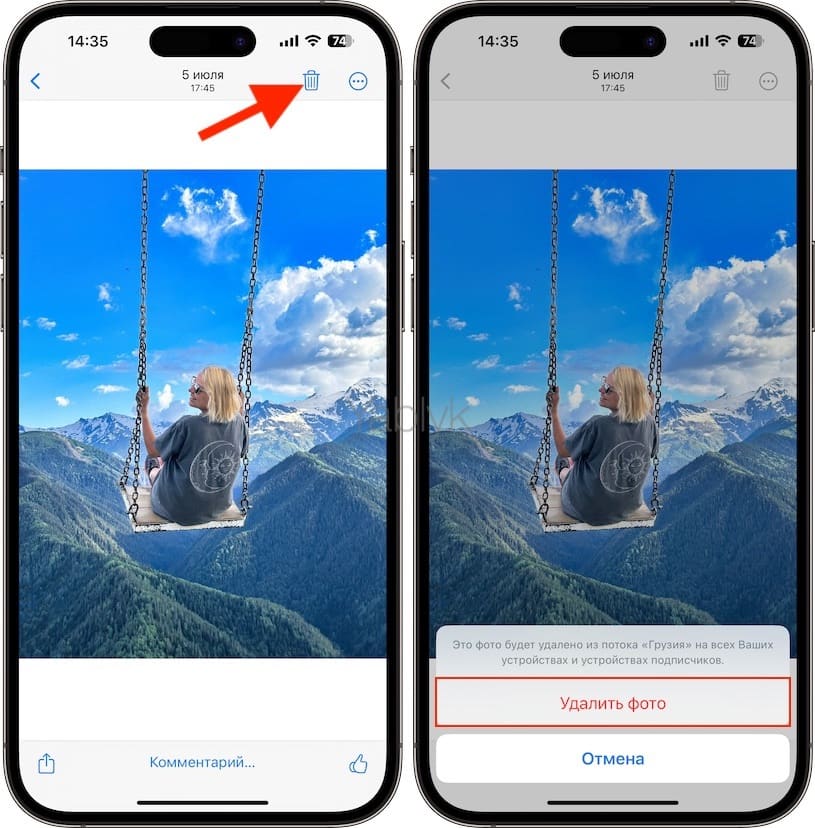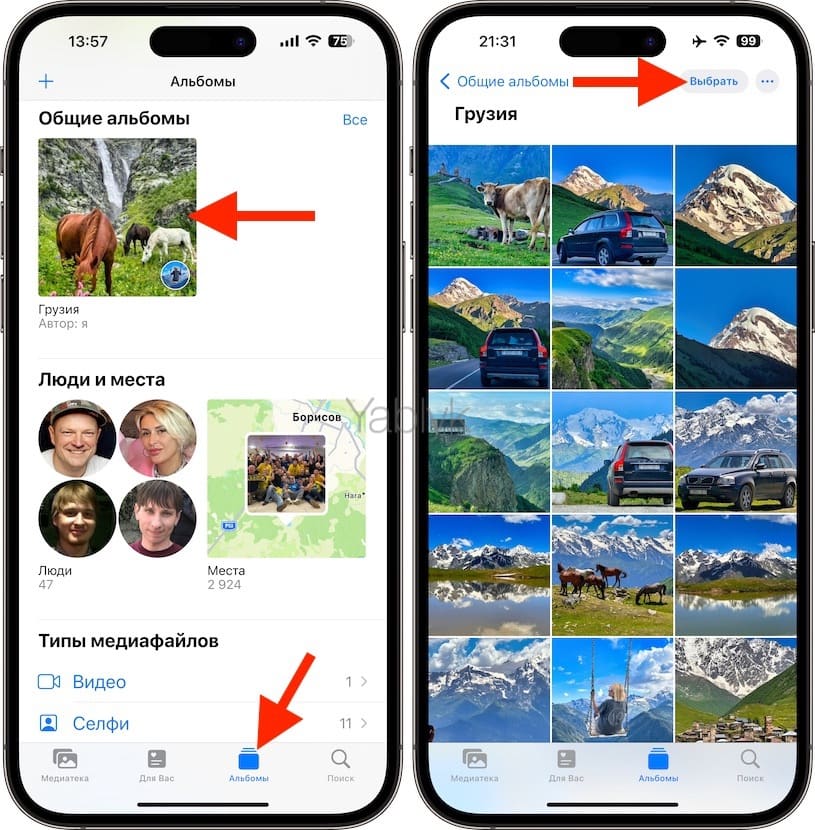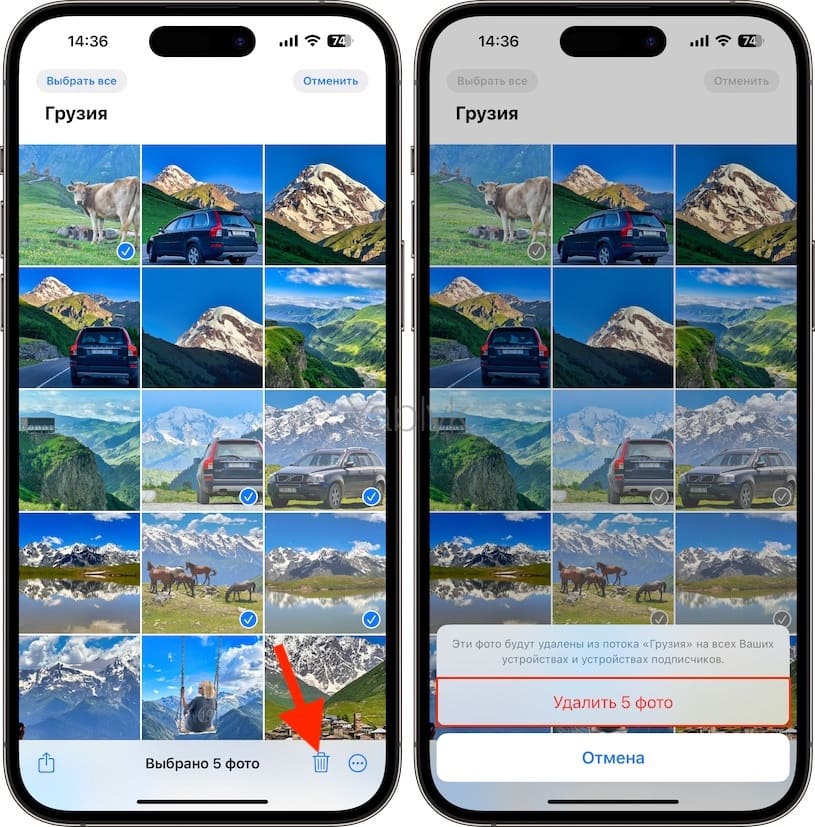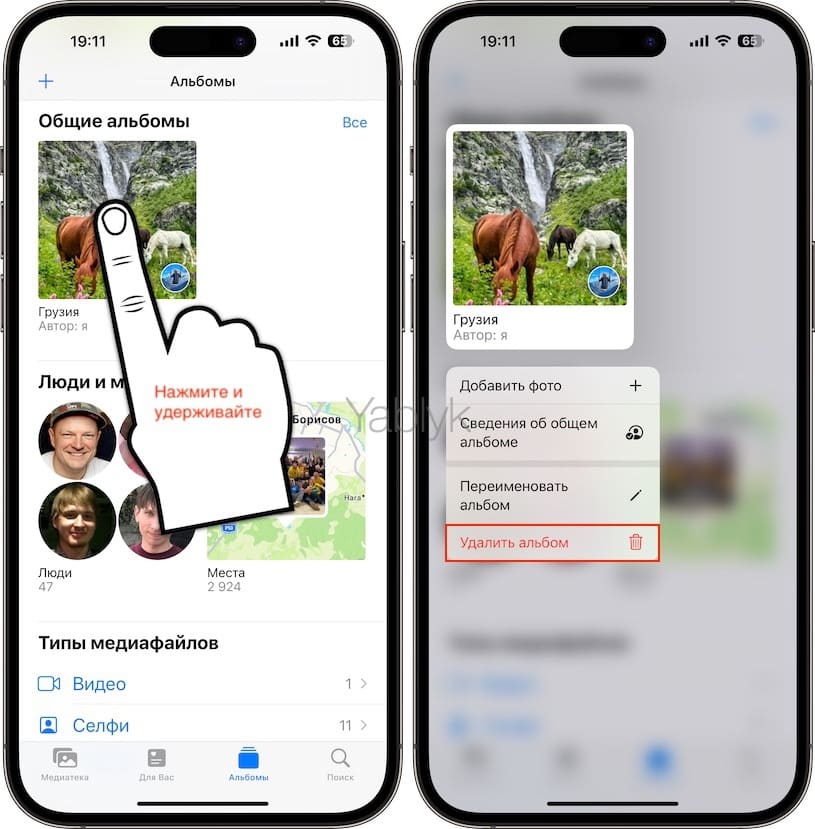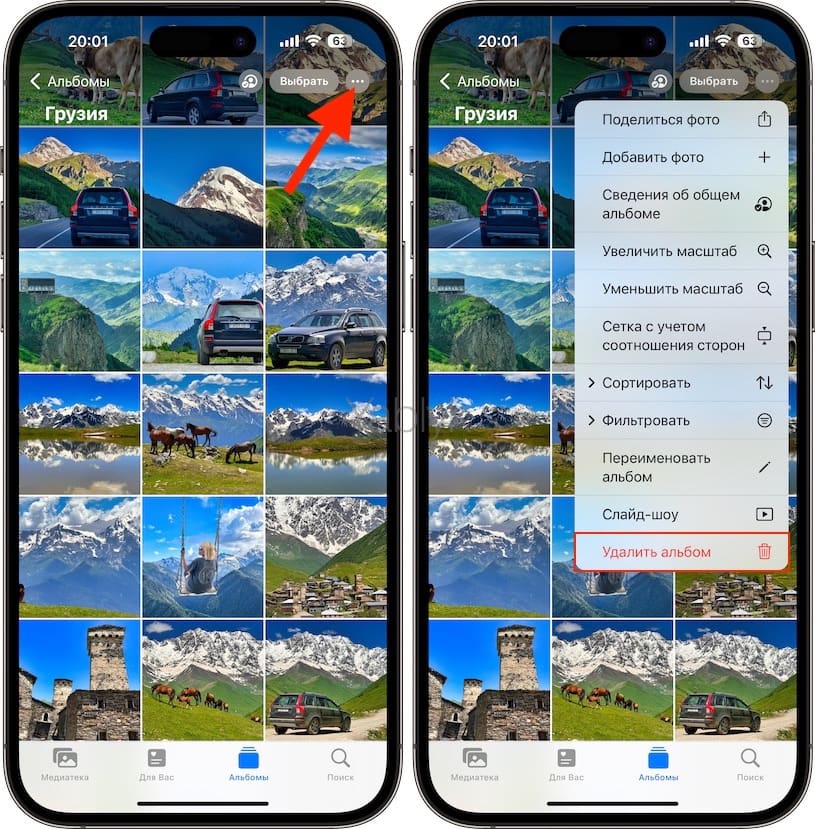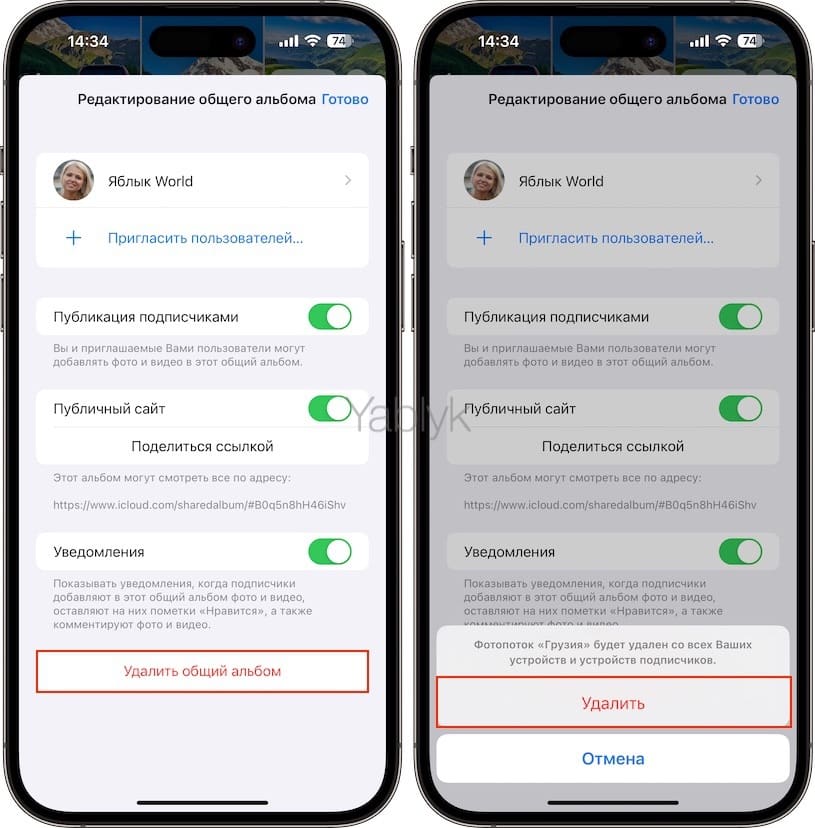Приложение «Фото» на iPhone и iPad хранит все ваши персональные изображения, видеоролики и воспоминания. Но этот инструмент можно использовать не только для личных, но и для групповых целей. В этом материале мы расскажем, как создавать групповые альбомы из ваших фото и видео и управлять его подписчиками.
Подписаться на Яблык в Telegram — только полезные инструкции для пользователей iPhone, iPad и Mac t.me/yablykworld.
💚 ПО ТЕМЕ: Распознавание лиц по фото на iPhone: как настроить и пользоваться.
Существует множество сценариев когда может понадобиться расшарить изображения или видеоролики, причем не только в развлекательном, но и профессиональном контексте. К примеру, дизайнер может заблаговременно предоставить доступ клиенту к своему портфолио — выбранные из огромного перечня изображения и видео. Это намного удобнее, чем отправлять клиентам материалы. А если над проектом работает целая команда? В таком случае вы просто создаете общий альбом, а затем каждый участник может добавлять в него свои фотографии, которые тотчас будут хранится на всех устройствах.
Создание и использование «Общего альбома» на iPhone и iPad — это прекрасный способ совместного использования фотографий и видео с друзьями, семьей или коллегами. «Общий альбом» позволяет пользователям приглашать других пользователей вступить в альбом и добавлять свои собственные медиафайлы.
💚 ПО ТЕМЕ: 4 способа быстро открыть камеру на iPhone, в том числе на заблокированном экране.
Содержание статьи
- Как включить доступ к «Общим альбомам» на iPhone и iPad?
- Как создать «Общий альбом» на iPhone и iPad
- Как получить уведомление с приглашением в «Общий альбом»
- Как из «Общего альбома» сделать сайт в Интернете
- Как добавлять или удалять участников в «Общий альбом»
- Как включить уведомления о действиях подписчиков в «Общем альбоме»
- Как добавлять и удалять фото и видео из «Общего альбома»
- Как удалить «Общий альбом»
Как включить доступ к «Общим альбомам» на iPhone и iPad?
1. Откройте «Настройки» и перейдите в раздел «Фото».
2. Установите переключатель «Общие альбомы» в положение «Включено».
💚 ПО ТЕМЕ: Как на iPhone правильно искать фото с определенными предметами, животными, объектами и местами.
Как создать «Общий альбом» на iPhone и iPad
Для создания совместного альбома следуйте этим простым шагам:
1. Откройте приложение «Фото».
2. Перейдите на вкладку «Альбомы» в нижней панели навигации.
3. Нажмите на плюс «+» в верхнем левом углу экрана.
4. В появившемся меню выберите опцию «Новый общий альбом».
5. Введите название для совместного альбома и нажмите «Далее».
6. Пригласите других пользователей, введя их имена, телефоны или электронные адреса и нажмите «Создать». При желании добавить подписчиков можно и позже.
7. Перейдите в созданный альбом, нажмите плюс «+».
8. Выберите фотографии и видео и нажмите «Добавить».
9. Нажмите «Опубликовать».
Созданный альбом появится во вкладке «Альбомы» в разделе «Общие альбомы» приложения «Фото».
После создания «Общего альбома» вы и другие участники смогут добавлять в него фотографии и видео. Все участники могут просматривать и комментировать добавленные материалы. Кроме того, участники могут вносить изменения в «Общий альбом», такие как удалять или редактировать фотографии.
💚 ПО ТЕМЕ: Как мгновенно перенестись к первым или последним фото в приложении «Фото» на iPhone и iPad.
Как получить уведомление с приглашением в «Общий альбом»
Все зависит от того, каким образом вы были приглашены в совместный альбом его создателем.
Если при создании приглашения было введено имя пользователя (телефон, e-mail) и оно подсветилось синим цветом, значит уведомление отправляется на «Apple ID» пользователя и придет в приложение «Фото» или будет отображаться на «Экране блокировки».
Соответственно, чтобы не пропустить оповещение необходимо включить уведомления в приложении «Фото». Для это откройте приложение «Настройки» и перейдите в раздел «Уведомления». Выберите «Фото» и удостоверьтесь, что все необходимые уведомления активированы.
Если при создании приглашения был введен адрес электронной почты пользователя, которая не привязана к «Apple ID», то письмо с приглашением будет отправлено на соответствующий E-mail-ящик.
Если после нажатия на кнопку «Подписаться» в полученном приглашении на экране появляется сообщение: «Общие альбомы должны быть включены для доступа к этому альбому общему альбому», откройте приглашение «Настройки», перейдите в раздел «Фото» и активируйте опцию «Общие альбомы».
Перезагрузите устройство и снова попробуйте принять приглашение.
💚 ПО ТЕМЕ: Почему на iPhone нужно фотографировать в формате HEIC (HEIF), чем он лучше JPEG?
Как из «Общего альбома» сделать сайт в Интернете
Очень полезной опцией совместного альбома является возможность создания сайта в Интернете в одно касание. Доступ ко всем фото и видео из «Общего альбома» может получить абсолютно любой пользователь, даже не обладающий устройствами Apple.
Для того чтобы создать сайт из «Общего альбома»:
1. Откройте приложение «Фото» и перейдите в «Общий альбом»
2. В правом верхнем углу нажмите значок «Сведения об общем альбоме».
3. Установите переключатель «Публичный альбом» в положение «Включено».
4. Нажмите кнопку «Поделиться ссылкой».
5. В открывшемся меню «Поделиться» выберите способ отправки ссылки или нажмите «Скопировать», что скопировать ссылку на совместный альбом в буфер обмена.
Мобильная версия сайта «Общего альбома» в Интернете:
Компьютерная версия сайта «Общего альбома» в Интернете:
💚 ПО ТЕМЕ: Как редактировать видео на iPhone и iPad без установки программ.
Как добавлять или удалять участников в «Общий альбом»
Вы можете в любой момент изменить состав участников, для которых открыт доступ к медиафайлам в расшаренном альбоме. Откройте «Общий альбом» и в правом верхнем углу нажмите на значок «Сведения об общем альбоме».
На экране «Редактирование общего альбома» нажмите «+ Пригласить пользователей…», после чего введите имя, телефон или e-mail пользователя и нажмите «Добавить».
Чтобы удалить участника, выберите его в списке добавленных пользователей и в самом низу его карточки контакта нажмите «Удалить подписчика».
💚 ПО ТЕМЕ: Как скрывать (прятать) фото или видео на iPhone или iPad.
Как включить уведомления о действиях подписчиков в «Общем альбоме»
Для того чтобы включить уведомления о добавлении новых фото и видео от подписчиков альбома, а также о появлении новых комментариев и лайков, необходимо активировать соответствующий переключатель. Для этого:
1. Откройте приложение «Фото».
2. В правом верхнем углу нажмите значок «Сведения об общем альбоме».
3. Установите переключатель «Уведомления» в положение «Включено».
💚 ПО ТЕМЕ: Как в «Фото» на iPhone копировать эффекты с одного фото на другое.
Как добавлять и удалять фото и видео из «Общего альбома»
Для добавления медиаконтента, откройте совместный альбом и в самом низу нажмите кнопку «+».
Для удаления определенного фото или видео, откройте его и нажмите на значок с изображением корзины, а затем «Удалить фото».
Для удаления сразу нескольких файлов, откройте «Общий альбом» и нажмите кнопку «Выбрать».
Укажите материалы, которые необходимо удалить, нажмите кнопку «Корзина» и подтвердите удаление.
💚 ПО ТЕМЕ: Фото контакта при звонке на весь экран iPhone – как сделать?
Как удалить «Общий альбом»
1. Откройте приложение «Фото».
2. Нажмите и удерживайте палец на общем альбоме, который необходимо удалить.
3. В появившемся контекстном меню выберите «Удалить альбом».
Тоже самое можно сделать внутри общего альбома. Для этого необходимо нажать на кнопку с тремя точками и в появившемся меню выбрать пункт «Удалить альбом».
Кроме того, удалить совместный альбом можно на странице «Редактирование общего альбома».
🔥 Смотрите также: